Зашифрованные и аутентифицированные соединения между компьютерными сетями могут быть установлены с использованием протокола SSL (Secure Sockets Layer), а также его преемника. Но иногда сертификаты SSL могут измениться, и ваш Mac может по-прежнему хранить в кеше старые сертификаты или сертификаты с истекшим сроком действия, вызывая проблемы с подключением к веб-сайтам.
Итак, как очистить кеш SSL на Mac и удалить все кэши объясняется здесь. Просто продолжайте читать, чтобы узнать подробности.
Содержание: Часть 1. Что такое SSL-кеш?Часть 2. Как очистить кэш SSL на Mac?Часть 3. Как сбросить SSL-кеш на Mac?Часть 4. Вывод
Часть 1. Что такое SSL-кеш?
SSL (Уровень защищенных гнезд) кэш хранит данные сеанса SSL для ускорения безопасных соединений между клиентами и серверами за счет повторного использования ранее установленных параметров сеанса. Этот кэш включает идентификаторы сеансов, билеты сеансов и криптографические параметры. Повторное использование этих элементов ускоряет процесс установления связи SSL, уменьшая задержку и вычислительную нагрузку как на клиенте, так и на сервере. Очистка кэша SSL может решить проблемы с подключением, обеспечить современную безопасность и помочь в устранении проблем, связанных с сертификатами SSL.

Безопасно ли очищать состояние SSL?
Да, можно безопасно очистить состояние SSL на вашем компьютере. При этом удаляются кэшированные сертификаты SSL и данные сеанса, что может решить проблемы с безопасными соединениями, гарантируя, что устаревшие или поврежденные данные не будут использоваться. Это действие не влияет на общую безопасность вашей системы и может помочь в устранении проблем с подключением. Он просто заставляет вашу систему устанавливать новые соединения SSL с серверами, гарантируя использование новейших параметров безопасности и сертификатов.
Часть 2. Как очистить кэш SSL на Mac?
Всего несколькими щелчками мыши вы сможете поддерживать высокую производительность с помощью iMyMac PowerMyMacвозможности. Его функция конфиденциальности может помочь вам предотвратить утечку информации и очистить кэш SSL на вашем Mac.
С помощью функции «Конфиденциальность» вы можете безопасно удалить любые данные просмотра из любого браузера Mac, включая файлы локального хранилища, вкладки, загрузки, файлы cookie и многое другое. Ознакомьтесь с операцией здесь, чтобы очистить кеш SSL на Mac.
- Сканируйте всю историю браузера вашего Mac после запуска конфиденциальность. Закройте все открытые браузеры, которые вы используете, чтобы удалить дополнительную информацию о подключении.
- Нажмите SCAN, слева вы увидите список всех браузеров, недавно использованных элементов и разрешений программы. В браузерах вы можете проверить любую информацию о просмотре, такую как история посещений, история поиска, история входов и история загрузок.
- Выберите данные, которые хотите удалить, и нажмите кнопку ЧИСТКА опция, выбранные данные просмотра немедленно удаляются.
- Информация о том, как несколько файлов были очищены, и объем свободного места на жестком диске отображаются в виде «Убрано Завершено" окно.

Часть 3. Как сбросить SSL-кеш на Mac?
Существует вероятность того, что ваш веб-браузер может время от времени сохранять некоторую информацию о SSL-сертификатах в своем кеше. Это может привести к некоторым странным проблемам, таким как веб-сайт, который выглядит небезопасным даже после того, как для использования на веб-сайте был развернут действительный сертификат SSL. Вот как вы очищаете кеш SSL на Mac.
Mozilla Firefox
- Откройте Mozilla Firefox.
- Чтобы получить доступ к библиотеке, перейдите в правый верхний угол указанного дисплея и щелкните этот символ, который выглядит как три параллельные линии.
- Выберите Предыдущий поиск
- Просто нажмите кнопку "Стереть недавнюю историюКнопка ".
- Установите флажок рядом с Active Logins, чтобы убедиться, что он отмечен.
- Когда будете готовы, нажмите кнопку OK
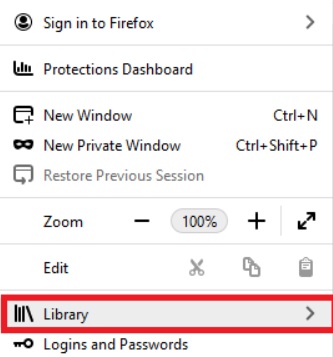
Chrome для Windows, Internet Explorer и Microsoft Edge
Это необходимо сделать, перейдя в настройки операционной системы, чтобы вы могли лучше понять, как полностью очистить кеш SSL на Mac.
- Запустите Windows Начните
- Попробуйте найти "Свойства обозревателя", а затем выберите его.
- Выберите вкладку «Содержимое» в диалоговом окне, которое открывается после нажатия кнопки.
- Выберите Очистить состояние SSL
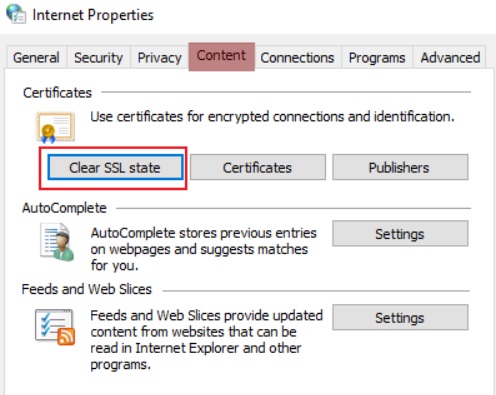
Mac OSX
Необходимо удалить кеш в вашем браузере, чтобы очистить кеш SSL на Mac.
- Откройте браузер.
- Чтобы получить доступ к ящику, вы должны сначала щелкнуть символ, расположенный в правом верхнем углу страницы.
- Чтобы получить доступ к История вариант, сначала откройте меню истории, а затем щелкните пункт «История» внутри этого меню.
- Просто нажмите Удалить данные о просмотре веб-страниц
- Измените временной интервал на Все время в Настройки
- Нажмите кнопку "Очистить данныеКнопка ".
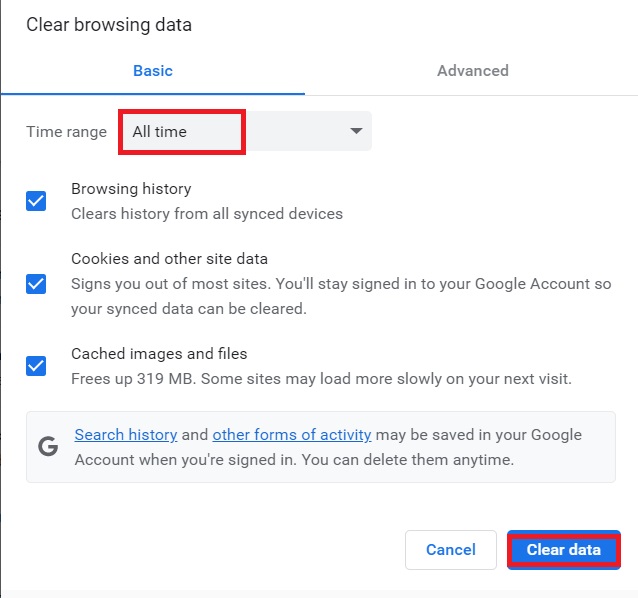
Часть 4. Вывод
Наибольшее внимание всегда уделяется безопасности, и сейчас идет процесс перехода на новый стандарт интернет-безопасности. После того, как вы поняли, что такое SSL и как очистить кеш SSL на Mac, вы также узнали о программе PowerMyMac и функции конфиденциальности, которую она предлагает. Используйте эту программу, чтобы быстро и просто удалить кеш SSL на вашем Mac.



